Sådan slører du dit hus på Google Maps
Google Google Kort Helt / / April 21, 2023

Sidst opdateret den

Vil du ikke have, at alle fra hele verden skal kunne se, hvor du bor? Lær, hvordan du slører dit hus på Google Maps i denne vejledning.
Google Maps har et ret imponerende detaljeringsniveau. Du kan se dit land fra oven, men du kan også zoome tæt nok ind til at se dit eget hus. Ulempen ved dette er, at alle andre på planeten også kan få et nærbillede af dit hjem.
Hvis du foretrækker, at dit hjem ikke var synligt for alle at se, kan du indsende en anmodning til Google om at få dit hjem sløret. Du bør tænke grundigt over dit valg, men når du først har gjort det, er der ingen vej tilbage.
Hvis du foretrækker at holde dit hjem skjult, så lær, hvordan du slører dit hus på Google Maps i denne vejledning.
Sådan finder du dit hus på Google Maps på en mobilenhed
Før du kan sløre dit hus på Google Maps, skal du kunne finde det. Det er ikke så svært at finde planbilledet af dit hjem, men det er lidt mindre indlysende at finde Street View, der viser dit hjem forfra.
Sådan finder du dit hus på Google Maps på mobilen:
- Åben Google kort.
- Indtast din hjemmeadresse i søgefeltet.
- Når du har fundet dit hus, skal du klikke på Gade syn ikon.
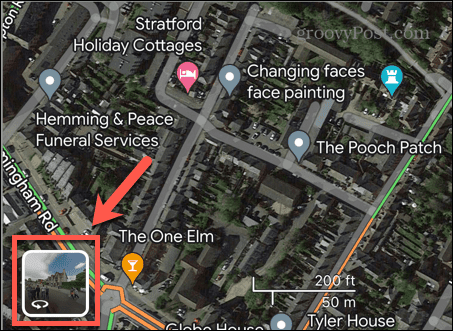
- Træk skærmen rundt, indtil du kan se dit hus.
- Hvis du skal bevæge dig op eller ned ad gaden, skal du trykke på den hvide pile for den retning, du vil bevæge dig.
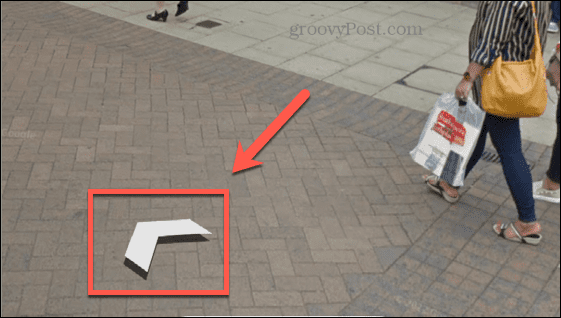
- Knib ind eller ud for at ændre zoomniveauet, indtil du kan se hele dit hjem.
Sådan finder du dit hus på Google Maps på en pc eller Mac
Sådan finder du dit hus på Google Maps på en pc eller Mac:
- Åben Google kort.
- Indtast din hjemmeadresse i søgefeltet og tryk Gå ind.
- Når du har fundet dit hjem, skal du klikke og holde nede Gade syn ikon.
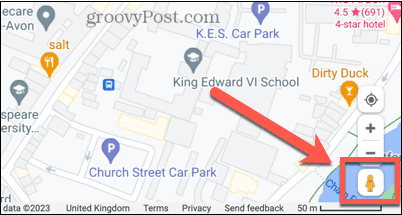
- Træk i Gade syn ikon til stiften til dit hjem.
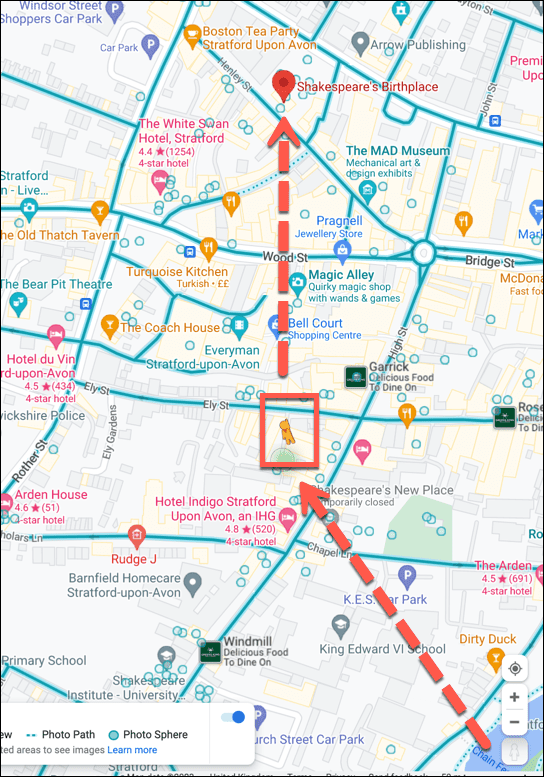
- Klik og træk for at rotere billedet.
- Placer og klik på pileikonet på gaden for at flytte til en anden placering.
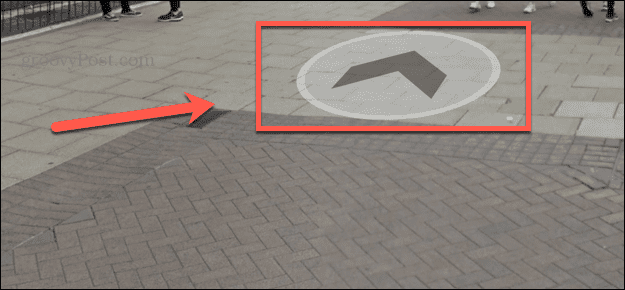
- Du kan bruge Plus og Minus ikoner for at zoome ind og ud, indtil du kan se hele dit hjem.

Sådan slører du dit hus på Google Maps på en pc eller Mac
Når du har fundet dit hus på Google Maps, kan du sende en anmodning om at få det sløret. Metoden til at gøre det er lidt anderledes, afhængigt af om du er på en pc, Mac eller mobil.
Sådan slører du dit hus på Google Maps på en pc eller Mac:
- Find dit hus ved hjælp af trinene i afsnittet ovenfor.
- Klik på tre prikkerikon på adresselinjen for din placering.
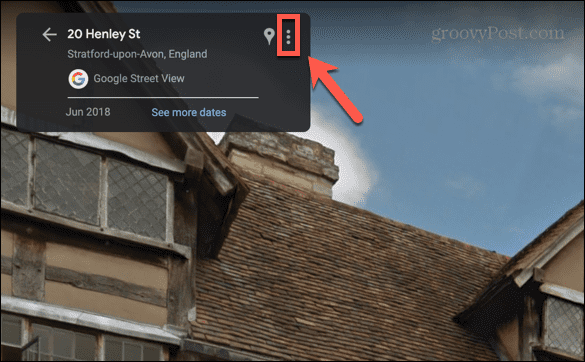
- Vælg Rapporter et problem.
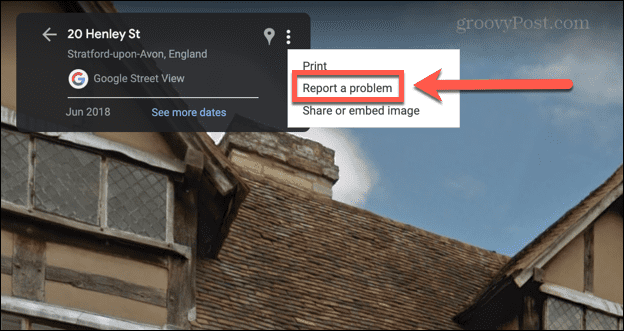
- Under Hvorfor rapporterer du dette billede, klik Mit hjem som grund til at anmode om sløring.
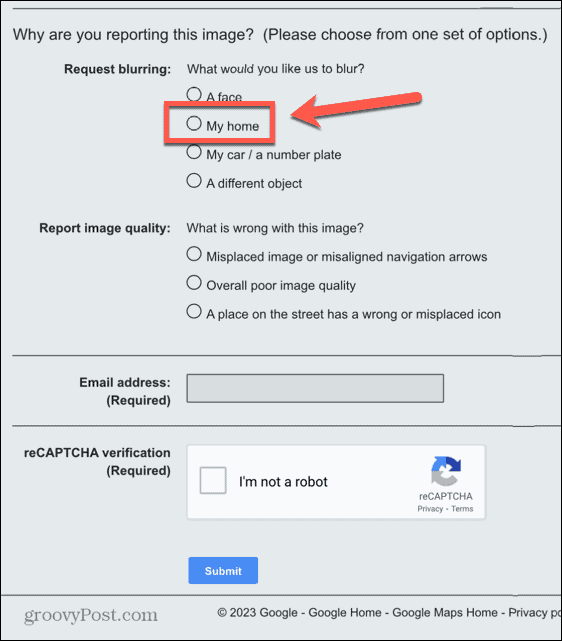
- Angiv alle yderligere detaljer, du kan, for at sikre, at Google Maps identificerer den korrekte bygning og ikke slører din nabos hjem ved en fejl.

- Indtast din e-mailadresse - du vil ikke kunne indsende rapporten uden den.
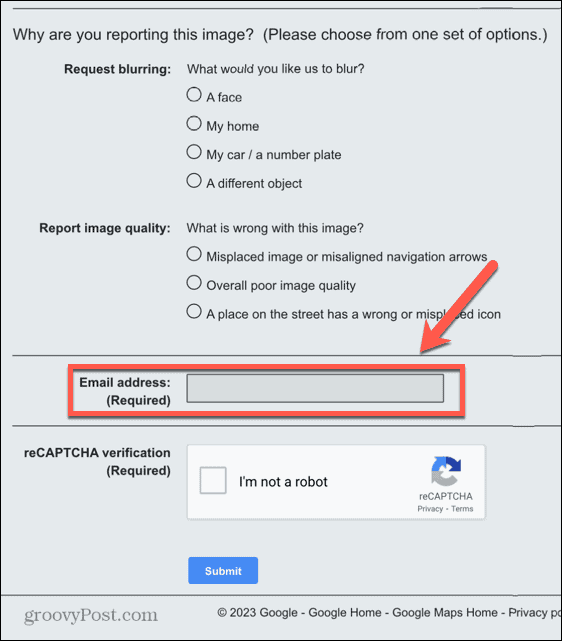
- Fuldfør Captcha-bekræftelsen, og klik Indsend.
- Du skal nu vente på, at Google gennemgår din anmodning. Du bør høre fra dem for at bekræfte, at de har sløret din ejendom, hvis de er overbevist om, at det er dit hjem.
- Hvis din anmodning lykkes, vil billedet af dit hjem blive sløret.
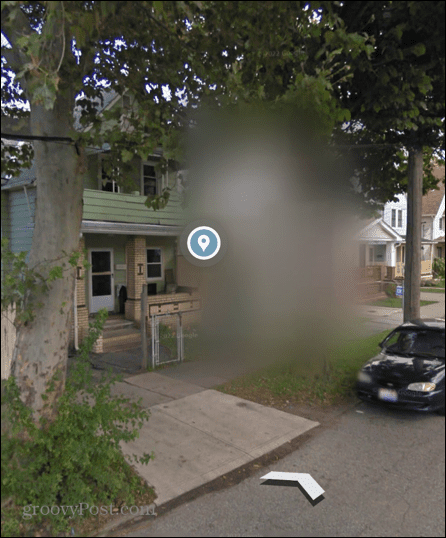
Sådan slører du dit hus på Google Maps på en mobilenhed
Du kan også indsende en anmodning om at sløre dit hjem ved hjælp af den mobile Google Maps-app.
Sådan slører du dit hus på Google Maps på en mobilenhed:
- Åbn Google kort app og find dit hus ved hjælp af trinene ovenfor.
- Tryk på tre prikkerikon i hjørnet af skærmen.
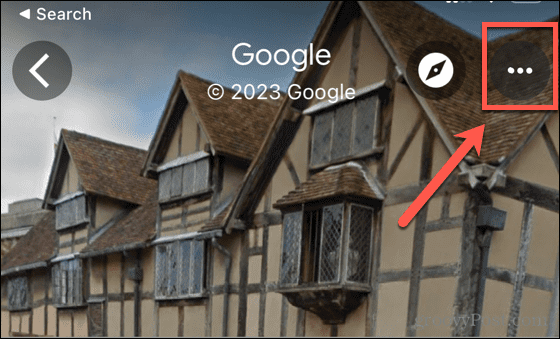
- Vælg Rapporter et problem.
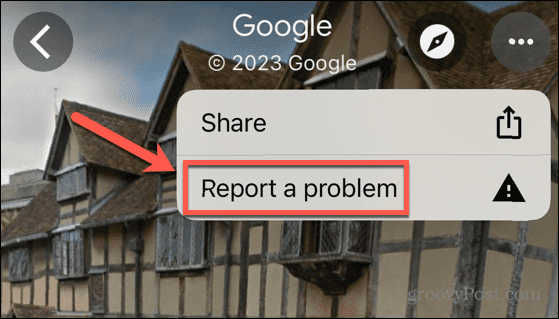
- Vælg Mit hjem som årsagen til, at du anmoder om, at billedet skal sløres.
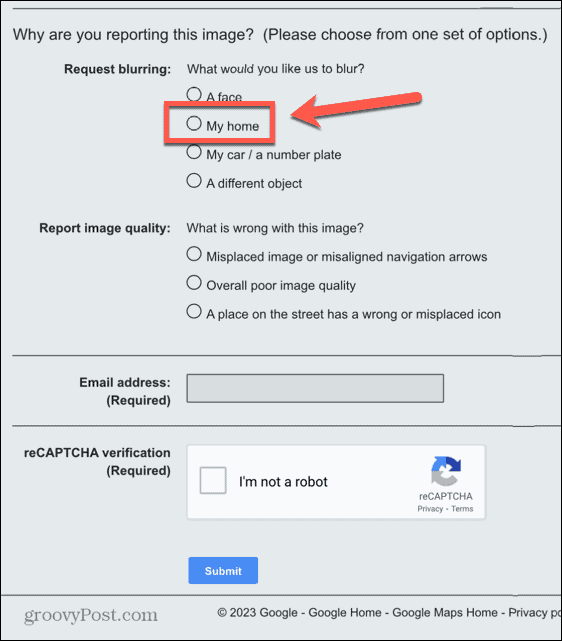
- Udfyld så mange detaljer som muligt for at identificere, hvilken bygning der er dit hjem.
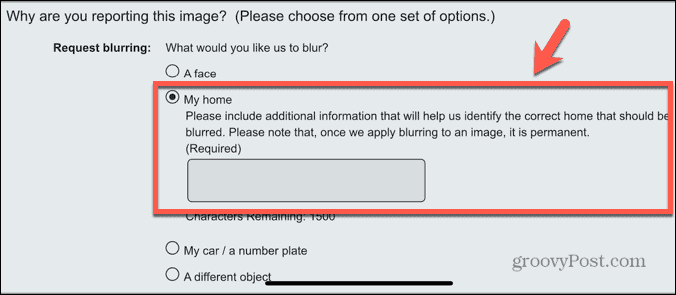
- Indtast din e-mailadresse.
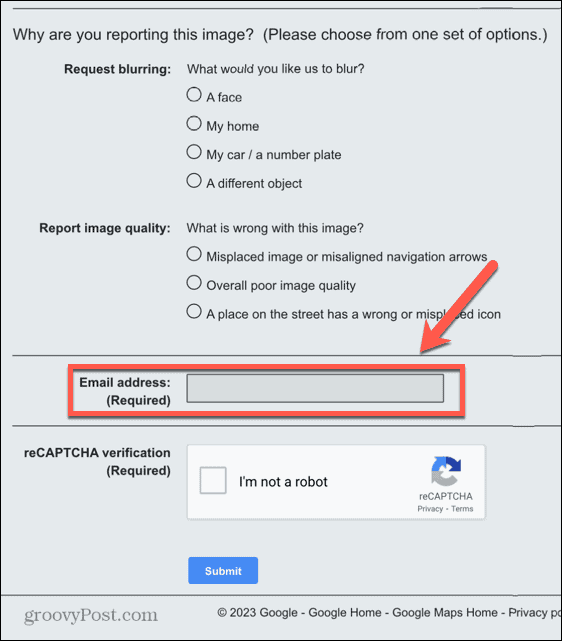
- Fuldfør Captcha-bekræftelsen, og klik Indsend.
- Google bør vende tilbage til dig, når de har behandlet din anmodning.
- Hvis din anmodning lykkes, vil dit hjem blive sløret.
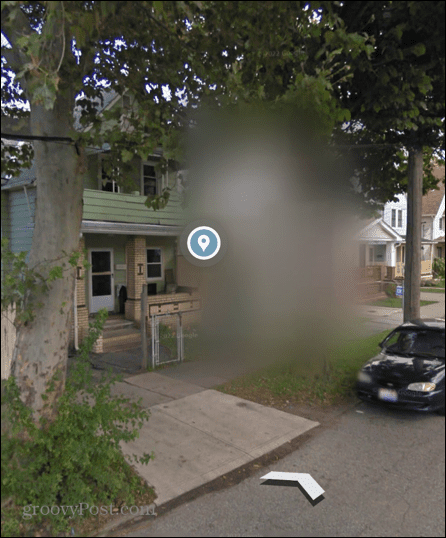
Brug af Google Maps
At vide, hvordan du slører dit hus på Google Maps, sikrer, at dit privatliv respekteres, hvis du ikke ønsker, at verden skal kunne kigge ind i dit køkkenvindue. Husk, at beslutningen er permanent - når du først har sløret dit hjem, vil du ikke være i stand til at fjerne sløret igen.
Der er flere måder, hvorpå du kan tage kontrol over Google Maps. Du vil måske lære at gøre det ryd din Google Maps-søgehistorik, for eksempel. Hvis du ønsker, at dine kort skal have lidt mere pop, kan du lære hvordan lav Google Maps 3D.
Hvis du ikke er så imponeret over Apple Maps, kan du lære hvordan gør Google Maps til standard på iPhone.
Sådan finder du din Windows 11-produktnøgle
Hvis du har brug for at overføre din Windows 11-produktnøgle eller bare har brug for den til at udføre en ren installation af operativsystemet,...



